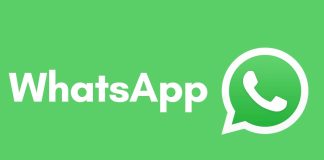Black screen merupakan salah satu masalah atau penyakit yang sering menyerang perangkat laptop dan komputer. Black screen biasanya terjadi setelah laptop dinyalakan. Ketika sudah start up dan menampilkan welcome ternyata tampilan berubah menjadi layar hitam dan hanya ada kursor disana.
Barangkali laptop anda pernah mengalami hal yang demikian dan tentunya bagi anda yang masih awam akan membuat khawatir. Sebenarnya apabila keadaan ini berlangsung sekali atau dua kali saja dapat dikatakan masih wajar dan anda tidak perlu panik.
Apabila laptop atau komputer anda mengalami hal yang demikian, maka anda hanya perlu tahu cara untuk mengatasinya. Anda akan lebih mengetahui penyebabnya dan tidak terburu-buru langsung membawanya ke tempat reparasi.
Nah apakah anda penasaran bagaimana cara mengatasi laptop atau komputer black screen? Berikut ulasannya.
Table of Contents
Cara Mengatasi Laptop Black Screen
1. Lakukan Restart Pada Perangkat
Cara mengatasi laptop black screen yang pertama adalah melakukan restart pada perangkat. Jika laptop atau kompuer anda memang tidak ada kerusakan yang serius, maka cara ini biasanya cukup ampuh untuk mengatasi black screen.
2. Masuk ke Safe Mode
Cara yang kedua adalah masuk ke safe mode. Jika cara yang pertama tadi belum berhasil, maka kemungkinan masalah ada di tempat lain. Seperti faktor software dan hardware yang membuat layar yang tiba-tiba blank.
Anda perlu melakukan pengecekan terhadap software untuk mengetahi apakah ada yang salah sehingga menyebabkan error pada sistem.
Apabila perangkat anda selalu blank hitam setelah melakukan booting, mungkin memang ada yang salah dengan software maupun systemnya. Anda bisa mencoba untuk masuk ke safe mode yang mungkin bisa mengatasi black screen pada windows 7, 8 dan 10.
Berikut langkah-langkah untuk masuk safe mode:
- Langkah pertama yang harus anda lakukan adalah silahkan nyalakan laptop atau komputer.
- Pada saat melakukan booting tekan tombol F8 hingga muncul pilihan.
- Lalu silahkan pilih untuk masuk ke safe mode dan tunggu hingga aktif sepenuhnya.
Setelah anda berhasil mengaktifkan safe mode pada windows, silahkan cari software atau program yang anda anggap mencurigakan dan uninstall. Terkadang black screen juga bisa disebabkan oleh virus yang mengganggu sistem, sehingga anda juga disarankan untuk melakukan scanning terhadap virus. Jika semua sudah dilakukan pembersihan, silahkan lakukan restart pada PC atau laptop dan tunggu proses bootingnya selesai hingga berhasil masuk windows.
3. Cek Kondisi Layar
Cara yang ketiga adalah dengan cara melakukan pengecekan terhadap kondisi layar. Black screen ternyata tidak selalu disebabkan karena kerusakan parah pada sebuah perangkat, akan tetapi bisa juga disebabkan kesalahan kecil dari sistem. Untuk memastikan bahwa kondisi layar laptop atau komputer anda berfungsi dengan baik maka anda perlu mengecek output display laptop. Anda dapat mencoba menghubungkan laptop dengan monitor eksternal.
Jika layar monitor eksternal bisa menampilkan tampilan yang normal, maka permasalahan tersebut di sebabkan karena terjadi kerusakan pada layar laptop atau pada kabel display laptop. Sehingga anda harus melakukan perbaikan ke tempat servis resmi supaya bisa di tangani oleh teknisi profesional.
4. Periksa Resolusi Layar
Cara yang keempat yakni memeriksa resolusi layar. Barangkali tanpa anda sadari, anda atau oranglain menggunakan laptop anda dan mengubah resolusi layar pada laptop menjadi lebih tinggi. Hal inilah yang dapat menyebabkan layar laptop menjadi hitam atau blank.
Baca juga: Cara Tambah RAM Laptop dan PC Tanpa Beli RAM
5. Reset BIOS
Cara yang kelima adalah reset BIOS. Salah satu cara mengatasi black screen yaitu dengan masuk ke menu BIOS pada laptop kamu. Dengan masuk ke BIOS, maka anda dapat mengatur kembali konfigurasi BIOS ke konfigurasi default atau dengan cara mencopot baterai CMOS pada motherboard dan memasangnya kembali.
6. Atasi Overheating
Cara yang keenam adalah mengatasi overheating. Jika laptop atau komputer anda sering terlalu panas, maka sebaiknya anda tidak menyepelekannya. Jika laptop atau komputer dibiarkan secara terus-menerus terlalu panas maka bisa menyebabkan VGA Card pada laptop akan mudah terbakar. Jika VGA rusak, maka dapat berpengaruh tampilan dari layar laptop yang anda gunakan.
Pastikan anda memberikan waktu istirahat bagi laptop selama beberapa jam hingga semua komponen pada laptop menjadi dingin kembali.
7. Uninstall Software Tidak Kompatibel
Cara yang ketujuh adalah dengan uninstall software yang tidak kompatibel. Memasang software yang tidak kompatibel dan tidak di dukung oleh sistem dapat menyebabkan laptop menjadi blank.
Baca juga: Aplikasi Google Nearby Share, Gratis Kirim Tidak Perlu Internet!
8. Update Driver GPU
Cara yang kedelapan adalah update driver GPU. Salah satu penyebab terjadinya black screen pada laptop atau komputer yaitu disebabkan karena perlunya melakukan pembaruan Driver GPU (Graphics Processing Unit). Untuk mengantisipasi hal tersebut maka anda perlu mendownload Driver GPU dengan versi terbaru sesuai dengan merek laptop dan GPU yang anda gunakan.
9. Periksa dan Ganti Hardware yang Rusak
Cara kesembilan adalah dengan cara memeriksa dan mengganti hardware yang rusak. Jika laptop atau komputer anda mengalami black screen, bisa saja disebabkan karena ada komponen perangkat keras yang bermasalah atau rusak. Anda perlu memeriksa hardware seperti RAM, VGA dll apakah semua dapat berfungsi dengan normal.